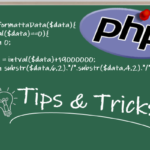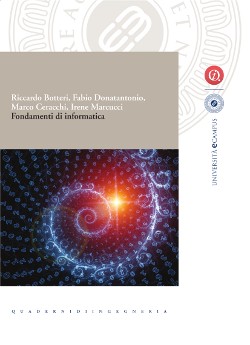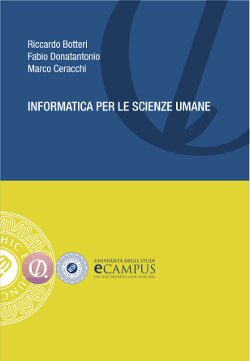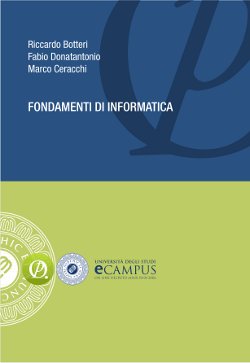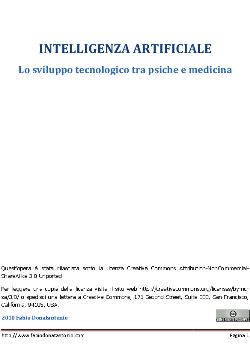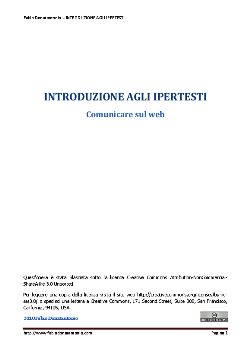La ricerca in rete: altri comandi di ricerca
- Giugno 04, 2019
- by
- Donatantonio
Se in precedenza abbiamo visto come operano i comandi che restituiscono informazioni sui termini all’interno di aree specifiche di un documento, ora vediamo invece quali comandi utilizzare per ottenere informazioni su un sito o una pagina.
I comandi, rigorosamente in minuscolo, sono cache: info: link: related: e site:.
Cache
Questo comando restituisce la cache (se esiste) di una pagina o di un sito, ovvero una versione memorizzata e precedente rispetto a quella attualmente online. Una volta dato il comando comparirà la pagina memorizzata e un riquadro in alto avvertirà che si tratta di una pagina cache fornendo anche la data della sua memorizzazione. Se ad esempio una pagina o un sito non sono raggiungibili, si potrà sempre invocare il comando cache per recuperare una versione precedente della stessa pagina.
Esempio:
- cache:www.uniecampus.it (non devono esserci spazi fra il comando e l’URL del sito)
Se il comando fosse del tipo cache:URL kw1 kw2, verrebbe visualizzata la cache della pagina indicata da URL in cui comparirebbero evidenziate le parole kw1 e kw2.
Link
Comando che restituisce tutti i link che puntano ad un determinato sito. Esempi:
- link:http://www.archive.org
- link:http://www.isotopicmaps.org/sam/sam-xtm/
Attenzione: questo comando non può essere abbinato ad altri comandi. L’unica sintassi corretta è: link:URL senza spazio fra comando e oggetto.
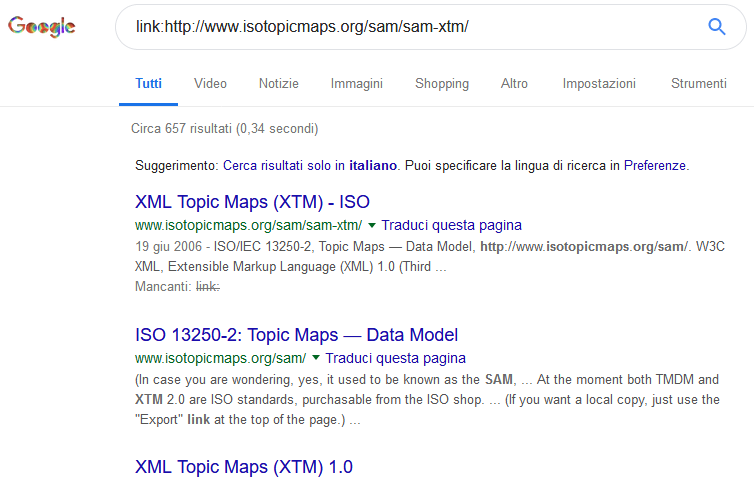
L’utilità di questo comando sta nel fatto che è probabile che, fra i siti che referenziano una specifica pagina di nostro interesse, se ne possano trovare alcuni che, proprio perché rimandano a una pagina da noi cercata, si rivelino utili o interessanti.
Related
Questo comando chiede al motore di ricerca di trovare le pagine che secondo il proprio database sono simili al sito indicato. Un esempio dell’utilizzo di questo comando può essere il seguente:
- related:http://www.uan.it/alim/; in questo caso si cercano siti simili al sito alim, acronimo di Archivio della latinità italiana del Medioevo. Per uno studioso di antichità, o di latinità di medievistica è evidente il vantaggio di trovare siti simili a quello cui è interessato.
- related:dante.dartmouth.edu/ trova tutti i siti simili (per argomento tematiche eccetera) al sito dantesco del progetto Dartmouth.
Site
Questo comando chiede al motore di ricerca di trovare i documenti richiesti all’interno di uno specifico spazio di dominio; la sintassi è site:dominio.
Il comando site: può dunque essere usato con ogni dominio:
- site:.it (de, fr, es, uk) cerca all’interno di domini rispettivamente italiani, tedeschi, francesi, spagnoli o inglesi;
- site:uniecampus.it cerca solo all’interno di uniecampus.it.
- site:.edu cerca in domini .edu, solitamente domini accademici, e così via.

Il comando è utile perché si può cercare all’interno di siti specializzati come, per fare un altro esempio, quelli accademici inglesi (ac.uk) o austriaci (ac.at).
Questo comando si può inoltre combinare con gli operatori OR, + e – “”; ecco un esempio:
- leopardi +fiore -ginestra site:.edu
per cercare tutti i siti accademici americani in cui si parli di Leopardi e in cui compaia la parola fiore ma non la parola ginestra; oppure leopardi ginestra -site:.it per trovare siti in cui si parli di Leopardi della ginestra ma che non siano siti italiani.
Ancora un esempio:
- “detto d’amore” site:ac.uk
cerca l’espressione esatta “detto d’amore” in tutte le istituzioni accademiche inglesi.
Questo comando -come i precedenti- non vuole spazi fra se è il termine cui si riferisce.
Inoltre i domini possono essere o meno preceduti dal punto: i comandi site:edu e site:.edu sono interpretati allo stesso modo dal motore di ricerca.
Ecco alcuni esempi che ormai dovrebbero essere chiari:
1) leopardi OR foscolo petrarca site:unibo.it; intitle:leopardi site:edu;
2) intext:leopardi intext:ginestra site:unipi.it.
Filetype
E’ un comando di Google con il quale è possibile restringere il campo di ricerca unicamente a determinati tipi di risorsa.
Fra i formati entro i quali limitare la ricerca vi sono i più noti e classici pdf, ps (postscript), doc (word), rtf (word), xls (excel), ppt (powerpoint).
Ecco un esempio di come è possibile usare il comando:
- monarchia dante filetype:pdf
L’esempio sopra ormai dovrebbe essere ben chiaro; ricerca fra i soli documenti di tipo pdf tutti quelli che contengono in qualunque parte i termini dante e monarchia.
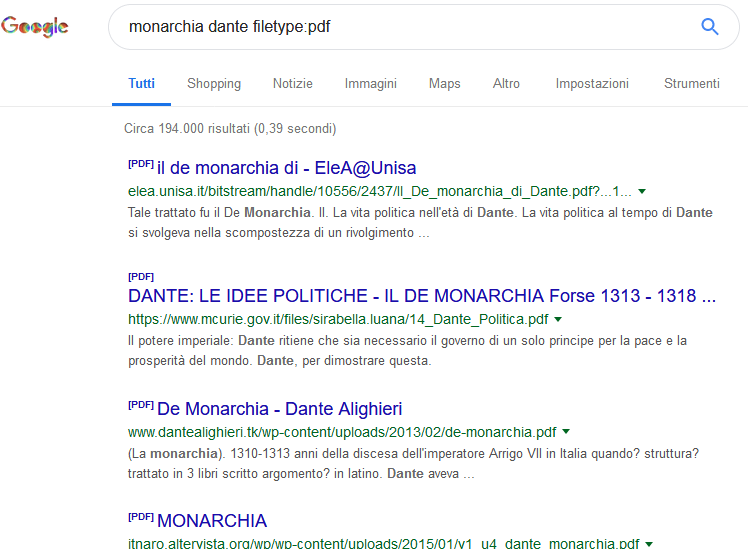
Arrivati a questo punto possiamo finalmente fare degli esempi più complessi, combinando i comandi di ricerca che abbiamo già precedentemente incontrato. Eccone uno:
- monarchia intitle:dante filetype:pdf site:edu
Il comando visualizza tutti i documenti pdf che siano presenti su siti di tipo edu e contengano nel titolo del documento la parola monarchia e nel documento la parola Dante. Il comando filetype, come si vede, può dunque agire in cooperazione con altri comandi di ricerca.
Define
E’ un comando di Google con il quale è possibile ottenere una definizione di qualsiasi parola:
- define:monarchia
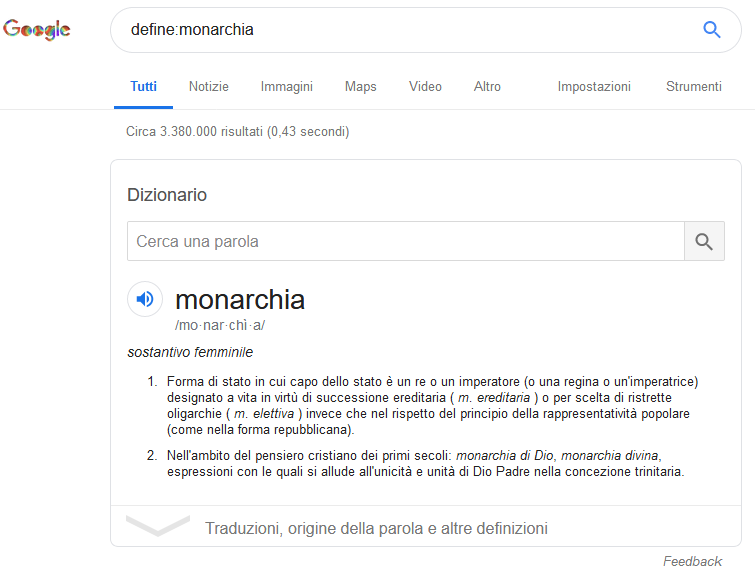
Torna al menu articoli -> La ricerca in rete: Introduzione
Fabio Donatantonio. Analista e sviluppatore full-stack di applicazioni web in linguaggio PHP. Professore a Contratto per le cattedre di Fondamenti di Informatica e Archivistica Digitale presso Università degli Studi eCampus. Dal 2008 curatore del sito www.donatantonio.net, da sempre appassionato di programmazione, mare, sigari e... musica.
Ti potrebbe piacere anche
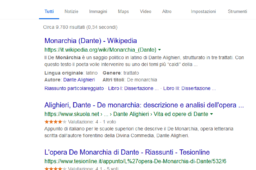
La ricerca in rete: comandi di ricerca avanzati

La ricerca in rete: l’operatore * (asterisco)